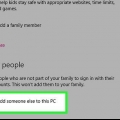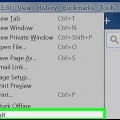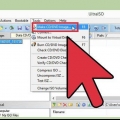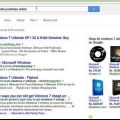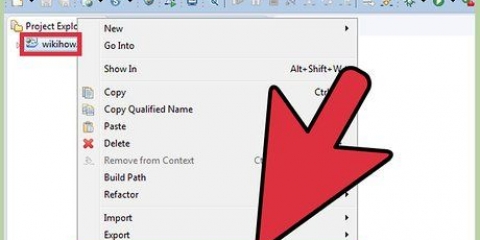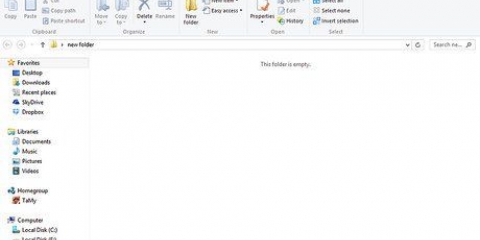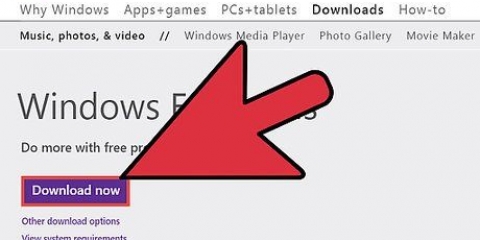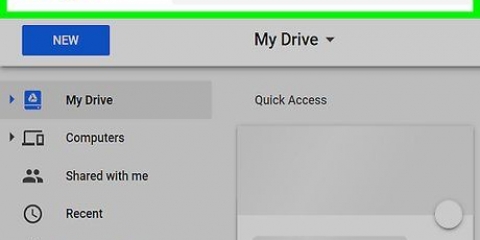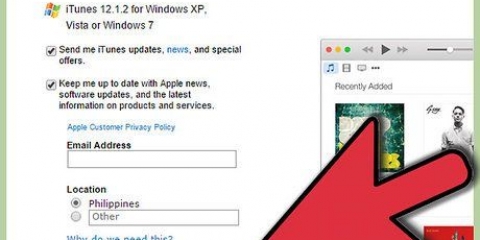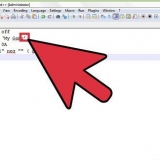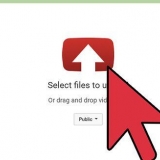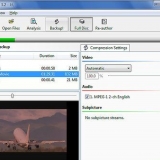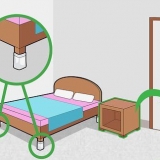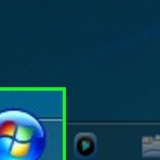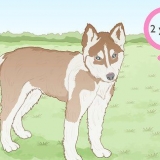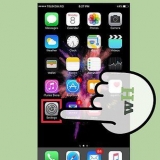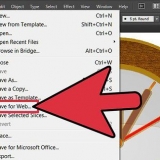![]()
Kopiera den här mappen till den WINXP-mapp som du skapade tidigare. Se till att kopiera och INTE flytta filerna. Du gör detta genom att högerklicka på mappen som heter mappen i386 och välja Kopiera. Gå till mappen WINXP, högerklicka och välj Klistra in. Filerna är nu kopierade. Beroende på datorns hastighet kan detta ta några minuter. Efter kopiering har du nu en mapp i386-mapp i WINXP-mappen. Katalogen ser nu ut som C:WINXPi386.![]()
![]()
XP Home: Gör en kopia av filen WIN51IC. XP Home SP1: Skapa filen ovan tillsammans med filen WIN51IC.SP1 XP Home SP2: Skapa ovanstående filer tillsammans med filen WIN51IC.SP2 XP Home SP3: Skapa ovanstående filer tillsammans med filen WIN51IC.SP3 XP Pro: Gör en kopia av ovanstående fil WIN51IP. XP Pro SP1: Skapa ovanstående fil tillsammans med filen WIN51IP.SP1 XP Pro SP2: Skapa ovanstående filer tillsammans med WIN51IP.SP2 XP pro SP3: Skapa ovanstående filer tillsammans med WIN51IP.SP3![]()
Ladda ner Service Pack från Microsoft. Se till att ladda ner den senaste installerade SP. Den här artikeln förutsätter att du vill använda slipstream SP3. Byt namn på filen till XPSP3.EXE och placera den i roten på din C:-enhet för enkel åtkomst. Öppna kommandotolken (kommandofönstret). Klicka på Start och välj Kör och skriv ""cmd"" i textfältet. tryck enter. Detta öppnar kommandofönstret. Skriv följande kommando och tryck på Enter:
C:XPSP3.EXE /integrate:C:XPSETUP![]()
Placera startbilden i roten av enhet C:. Den här brukar kallas w2ksect.bin. Detta krävs när du bränner skivan. ![]()
![]()
Dra och släpp din WINXP-mapp till ImgBurn. Välj fliken Alternativ. Ändra filsystem till ISO9660 + Joliet. Se till att Recurse Subdirectories är aktiverat. Välj Avancerat och sedan Startbar skiva. Markera Gör bild startbar. Välj Ingen (anpassad) från rullgardinsmenyn för emuleringstyp. Klicka på mappikonen och välj filen w2ksect.bin som du laddade ner tidigare. Ändra sektorer för att ladda från 1 till 4.![]()
Skapa en startbar windows xp iso från en mapp
Om din dator levererades med en version av Windows XP installerad, men utan en installationsskiva, kanske du undrar hur du installerar om systemet ifall något går fel. Lyckligtvis kan du skapa en installationsskiva för Windows XP från filerna på din hårddisk. Följ guiden nedan för att lära dig hur du gör detta.
Steg
Metod 1 av 2: Skapa en mapp för Windows XP

1. Skapa en ny mapp. För enkelhetens skull kallar vi det WINXP och placerar det i rotkatalogen på din hårddisk. Du måste nu skapa en mapp "C:WINXP". Den här mappen innehåller tillfälligt de kompletta Windows-installationsfilerna.
2. Kopiera installationsfilerna. För att skapa en startbar installationsskiva från Windows-mappen behöver du en i386-mapp på din dator. Du kan hitta detta i roten på din hårddisk. Platsen är vanligtvis C:i386.
3. Skapa textfilen för Windows. Navigera till mappen WINXP och högerklicka i fönstret. Välj Nytt och sedan Textdokument från undermenyn. Detta skapar ett nytt textdokument i WINXP-mappen. I dokumentet skriver du ""Windows"" utan citattecken, följt av ett enda blanksteg. Tryck på Enter en gång.
Klicka på Spara och ange filnamnet ""WIN51"". Inkludera nu citattecken för att se till att filen sparas utan tillägg.
4. Välj rätt filer att kopiera. Beroende på vilken version av Windows som är installerad, kanske du behöver kopiera vissa filer eller inte. Alla filer du skapar ska finnas i WINXP-mappen.
5. Slipstream den senaste uppdateringen av XP. Om du någonsin har laddat ner ett Service Pack för Windows XP måste du också ladda ner installationen. Detta beror på att även om systemet har uppgraderats genom att installera Service Pack, betyder det inte att installationsfilen också har ändrats.
C:XPSP3.EXE /integrate:C:XPSETUP
Metod 2 av 2: Bränn skivan
1. Ladda ner Windows-startsektorn. Du kan ladda ner bootsektorn lagligt och gratis från olika ställen online. Se till att du gör detta från en pålitlig källa och att du laddar ner en startsektor för Windows XP på rätt språk.
2. Ladda ner och installera ImgBurn. Det finns flera gratisprogram tillgängliga för att skapa en startbar disk. Den här guiden förutsätter att du använder ImgBurn. Du måste justera programmets inställningar innan du börjar bränna.
3. Justera dina inställningar. Öppna ImgBurn och växla till byggläge. I utgångsmenyn kan du välja om du vill bränna en tom skiva eller skapa en bild av din hårddisk.
4. Klicka på knappen Skriv/bygg. Bekräfta ändringarna du har gjort i inställningarna. Ge skivan ett passande namn. Bränningsprocessen börjar nu. Hur lång tid det tar beror på hastigheten på din CD-brännare. När processen är klar kommer din CD att fungera precis som en vanlig installationsskiva för Windows XP.
Tips
Justera inställningarna i ImgBurn exakt enligt beskrivningen ovan. Om du använder ett annat program än ImgBurn behöver du samma inställningar för att skapa en fungerande CD.
" "Skapa en startbar windows xp iso från en mapp"
Оцените, пожалуйста статью